ワイドモードを切り換える
AVIC-CL902/ AVIC-CW902/ AVIC-CZ902/ AVIC-CL902XS/ AVIC-CZ902XS/ AVIC-CE902シリーズ
映像の再生サイズを変更できます。
工場出荷時は「Full」です。
-
営利目的、または公衆に視聴させることを目的として、本機のワイドモード切り換え機能を利用すると、著作権法上で保護されている著作者の権利を侵害する恐れがありますので、ご注意ください。
1
 ボタンを押し、HOME画面を表示します
ボタンを押し、HOME画面を表示します
2 Discにタッチします

3画面にタッチします
4
![]() にタッチします
にタッチします

5お好みの表示方法にタッチします
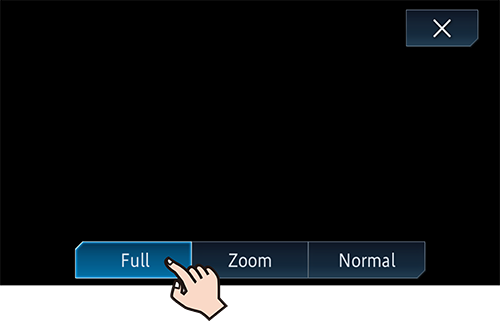
|
Full(フル) |
|---|
|
再生する映像を5:3の映像に拡大または縮小して表示します。 |

|
|
Zoom(ズーム) |
|---|
|
再生する映像の上下を切り取ったあとに、5:3の映像に拡大または縮小して表示します。映画など横長の映像のうち、字幕が映像の上に重なって表示されるものに適しています。 |

|
|
Normal(ノーマル) |
|---|
|
再生する映像を4:3の映像に拡大または縮小して表示します。 |

|
-
Zoomを選ぶと、画質が粗くなります。